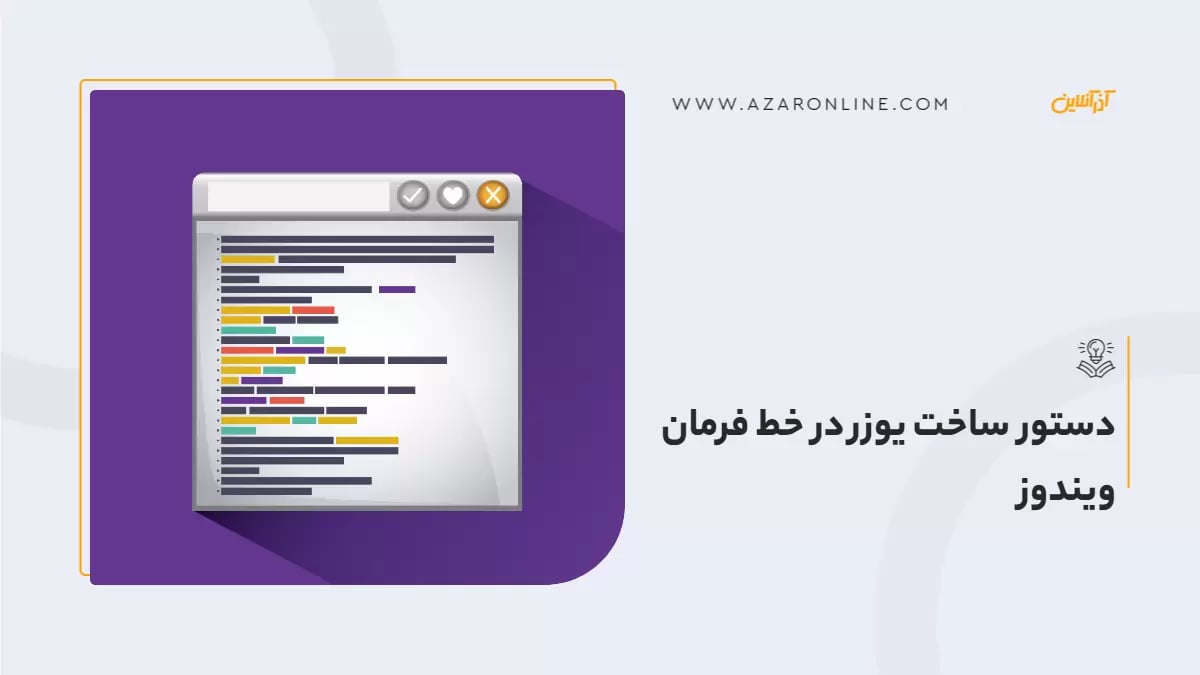اجرای دستور ساخت یوزر در خط فرمان ویندوز بسیار آسانتر از اجرای آن با رابط کاربری است. شما میتوانید به راحتی از مسیر خط فرمان یوزر جدید خود را ایجاد کنید. اگر قصد ایجاد یک اکانت کاربری جدید در ویندوز را دارید، میتوانید از طریق مسیر رابط کاربری (UI) یا مسیر خط فرمان ویندوز (command prompt) این کار را انجام دهید. اجرای دستور ساخت یوزر در خط فرمان ویندوز در وقت شما به عنوان ادمین ویندوز صرفه جویی میکند.
با استفاده از رابط خط فرمان یا CLI مایکروسافت ویندوز میتوانید چندین یوزر را به طور همزمان ایجاد کنید؛ بدون اینکه نیاز داشته باشید که یک به یک برای ساخت این اکانتها زمان صرف کنید. دستور Net user یک دستور بسیار کاربردی است که با استفاده از آن کاربران ویندوز میتوانند به طور حرفهای اکانتهای کاربری خود را مدیریت کنند. بنابراین اگر میخواهید با نحوه ساخت یوزر در خط فرمان ویندوز آشنا شوید با ما تا پایان این مقاله همراه باشید.
مایکروسافت ویندوز
مایکروسافت ویندوز (Microsoft Windows is a family of computer operating systems developed by Microsoft) به خانوادهای از سیستمهای عامل برای رایانههای شخصی، سرورها، تلفنهای همراه هوشمند و دستگاههای مجتمع اطلاق میشود که همگی توسط شرکت Microsoft توسعه یافتهاند.
سیستمعامل ویندوز را به جرأت میتوان پرطرفدارترین سیستمعامل جهان دانست. کاربران بیشماری در سراسر جهان هر روزه از این سیستمعامل برای انجام تسکهای متنوع بر روی قطعات سخت افزاری خود استفاده میکنند. شما میتوانید از سیستم ویندوز به صورت تک کاربره یا چند کاربره استفاده کنید. اما مزیت چند کاربره بودن این سیستمعامل در چیست؟
مزایای ساخت یوزر جدید در Microsoft Windows
گاهی اوقات ممکن است چندین نفر از اعضای یک خانواده از یک کامپیوتر با سیستم عامل ویندوز ۸، ۱۰ یا ویندوز ۱۱ استفاده کنند و هر یک بسته به گروه سنی خود نیاز به کاربری متفاوتی داشته باشند. در این حالت ایجاد چندین یوزر اکانت، هرکدام با کاربری متفاوت میتواند استفاده از سیستم عامل ویندوز برای اشخاص را آسانتر سازد.
این در خصوص کاربرد شخصی ویندوز مایکروسافت بود. اما اگر در محیط کار نیز از رایانههای با پشتیبانی از سیستم عامل مایکروسافت استفاده میکنید، چند کاربره کردن سیستمتان میتواند کمک شایان توجهی برای شما باشد. برای مثال اگر در شرکت شما چندین نفر از یک سیستم استفاده میکنند، ممکن است بخواهید میزان دسترسی هرکدام از اعضای تیم خود را به طور مشخص تعیین کنید. افزودن چندین اکانت کاربری در Microsoft Windows درجه امنیت سیستم شما را ارتقا میبخشد. داشتن چندین اکانت در ویندوز از اسناد و مدارک شما در برابر حذف و یا تغییر توسط اشخاص دیگر محافظت خواهد کرد. بنابراین ساخت یوزر را میتوان یکی از راههای ارتقای امنیت سیستم نیز به حساب آورد
همچنین با داشتن چندین اکانت میتوانید به طور دقیق دادههای مهم خود را کلاسه بندی کنید و مشخص کنید که هر کدام از افراد تیمتان به کدام دادهها دسترسی داشته باشند. بنابراین هر وقت قرار است چندین کاربر از یک سیستم استفاده کنند، بهتر است برای هرکدام یک یوزر مجزا تعریف گردد.
افزودن یوزر در خط فرمان مایکروسافت ویندوز با استفاده از رابط کاربری
شما میتوانید از طریق مسیر Settings>Accounts>Network & internet>Accounts>Family & other users در رابط کاربری ویندوز و کلیک بر روی علامت + (Add someone else to this PC) یک اکانت جدید برای سیستم خود ایجاد کنید. بعد از اینکه اکانت جدید را ایجاد کردید باید نحوه لاگین و جزئیات این اکانت یوزر جدید را نیز اضافه کنید.
ایجاد یوزر از طریق رابط کاربری اگرچه ساده به نظر میرسد، اما برای ایجاد چندین یوزر به طور همزمان کاری زمانبر است. با استفاده از رابط خط فرمان ویندوز شما میتوانید یک مسیر میانبر برای ساخت اکانت یوزر جدید ایجاد کنید و در کمترین زمان ممکن و به طور حرفهای یوزرهای خود را ایجاد و مدیریت کنید.
ساخت یوزر از مسیر خط فرمان Microsoft Windows
در ابتدا محیط خط فرمان را با دسترسی Administrator باز کرده و دستورات زیر را نسبت به درخواست خود وارد کنید. توجه داشته باشید در صورت نداشتن دسترسی Administrator نمی توانید از دستور Net user به صورت کامل استفاده کنید.
1. ساخت یوزر به صورت ساده
ساختار اصلی دستور net user
net user USERNAME PASSWORD /ADD
در این مثال نام کاربری azaronline و پسورد 1234 می باشد.
net user azaronline 1234 /ADD
در صورتی که می خواهید در هنگام ساخت یوزر، پسورد نشان داده نشود از دستور زیر استفاده کرده و در خط بعدی پسورد را وارد کنید.
net user /add azaronline *
پس از وارد کردن دستور فوق خط فرمان از شما میخواهد که پسورد خود را وارد و سپس مجدداً آن را تایید کنید.
Type a password for the user:
Retype the password to confirm:
پس از وارد کردن پسورد عبارت زیر نمایش داده میشود:
The command completed successfully.
2. افزودن یک یوزر اکانت جدید به دامنه
برای اضافه کردن یوزر ویندوز به دامنه میتوانید از دستور زیر استفاده کنید:
net user username password/ADD /DOMAIN
دقت داشته باشید که در دستور فوق نام دامنه آورده نمیشود. بلکه یوزر به طور خودکار به دامنهای که رایانه شما به آن تعلق دارد اضافه میشود. برای مثال اگر بخواهید یوزر azaronline با پسورد 1234 را به دامنه اضافه کنید باید در قسمت command prompt عبارت زیر را تایپ کنید:
net user azaronline 1234/ADD /DOMAIN
3. ساخت یوزر با پارامترهای اضافه
در این مثال پارامتر Full Name استفاده شده است. در صورت نیاز به اطلاع از تمام پارامتر ها می توانید از دستور net user /help استفاده کنید.
net user azaronline 1234 /ADD /fullname:"azaronline user"
تنظیمات حساب کاربری Microsoft Windows
بعد از آنکه حساب کاربری خود را با استفاده از خط فرمان مایکروسافت ویندوز ایجاد کردید، نوبت به آن میرسد که از پنل CMD برای انجام تنظیمات حساب کاربری خود استفاده کنید. در این قسمت با چند مثال ساده به شما نحوه ایجاد این تغییرات در حساب کاربری را آموزش خواهیم داد. پس با ما همراه باشید.
۱. تغییر نام یوزر
دستور Net use قابلیت تغییر نام یوزر را در اختیارتان نمیگذارد. برای این کار باید از دستور wmic استفاده کنید.
۲. تغییر پسورد یک یوزر
برخلاف تغییر نام کاربری امکان تغییر پسورد با استفاده از دستور net user وجود دارد. برای این کار باید عبارت زیر را در CMD تایپ کنید:
net user USERNAME PASSWORD
در این مثال پسورد یوزر azaronline را تعویض می کنیم.
net user azaronline *
اگر میخواهید به کاربران خود دسترسی تغییر پسورد را بدهید، دستور زیر را به کار ببرید:
net user username password /ADD /PASSWORDCHG:Yes
اما اگر میخواهید یوزرهایی که از رایانه شما استفاده میکنند قابلیت تغییر پسورد اکانت خود را نداشته باشند جمله زیر را در رابط خط فرمان بنویسید:
net user username userpasswd /ADD /PASSWORDCHG:NO
در صورتی که قصد دارید مشخص کنید که یک کاربر بخصوص برای ورود به اکانت خود نیاز به پسورد داشته باشد یا خیر، از گزینه /PASSWORDREQ استفاده کنید.
net user azaronline/ADD /PASSWORDREQ:Yes/No
3. فعال و غیر فعال کردن یک یوزر
برای فعال کردن کاربر azaronline در مایکروسافت ویندوز میتوانید از مسیر زیر عمل کنید:
net user azaronline /active:yes
غیر فعال کردن یوزر azaronline نیز در Microsoft Windows به صورت زیر امکان پذیر است:
net user azaronline /active:no
4. اضافه کردن یک یوزر به یک گروه
ساختار اصلی
net localgroup GROUP USERNAME /ADD
در این مثال یوزر azaronline را عضو گروه administrators کرده ایم.
net localgroup administrators azaronline /ADD
دقت داشته باشید که برای ساخت یک یوزر ادمین نمیتوانید مستقیماً عمل کنید. در واقع امکان اینکه از ابتدا یک یوزر ادمین بسازید وجود ندارد. برای این کار باید ابتدا یوزر خود را ایجاد کنید و سپس یوزر را با استفاده از روش فوق عضو گروه ادمینها (administrators group) نمایید.
5. حذف کردن یوزر
ساختار اصلی
net user USERNAME /delete
در این مثال یوزر azaronline را حذف می کنیم.
net user azaronline /delete
6.تعیین زمان انقضای اکانت در خط فرمان Microsoft Windows
برای تعیین زمان انقضای اکانت باید از گزینه /EXPIRES استفاده کنید. این سوییچ را همچنین میتوان برای نامحدود کردن تاریخ انقضای اکانت نیز به کار برد. برای این کار متن زیر را در CMD تایپ کنید:
net user azaronline /Expires:Never
7. مشاهده تنظیمات حساب کاربری مایکروسافت ویندوز
اگر میخواهید مشخصات هر یک از یوزرهای خود را مشاهده کنید، باید پس از دستور net user نام کاربری خود را در خط فرمان وارد کنید:
net user username
پس از فشردن دکمهی enter تمامی مشخصات یوزر خود را مشاهده خواهید کرد. به عنوان مثال برای حساب کاربری azaronline متن زیر ظاهر خواهد شد:
C:\>net user azaronline
User name azaronline
Full Name
Comment
User's comment
Country code 000 (System Default)
Account active Yes
Account expires Never
Password last set 5/14/2023 10:10 PM
Password expires 5/14/2023 10:10 PM
Password changeable 5/21/2023 10:10 PM
Password required Yes
User may change password Yes
Workstations allowed All
Logon script
User profile
Home directory
Last logon Never
Logon hours allowed All
Local Group Memberships *Users
Global Group memberships *None
The command completed successfully.
خطاهای رایج ساخت یوزر در خط فرمان ویندوز
۱. اگر دسترسی ادمین (administrator) برای ایجاد حساب کاربری در مایکروسافت ویندوز نداشته باشید، پس از اجرای دستور net user با خطای زیر مواجه خواهید شد:
C:\>net user azaronline /ADD
System error 5 has occurred.
Access is denied.
C:\>
برای حل مشکل فوق باید ابتدا وارد تنظیمات ادمین شوید. برای این کار هنگام باز کردن منوی Command Prompt از مسیر Start با کلیک راست کردن بر روی آیکون CMD بر روی گزینه Run as administrator کلیک کنید و در باکس ظاهر شده گزینه Yes را بزنید. با این کار رابط خط فرمان شما با دسترسی ادمین لود خواهد شد و شما میتوانید یوزرهای جدید خود را ایجاد و یا تنظیمات آنها را تغییر دهید.
2. هنگامی که میخواهید یک یوزر را به دامین اضافه کنید، ابتدا باید مطمئن شوید که کامپیوتر شما به دامین متصل است. در غیر این صورت خطای زیر را مشاهده خواهید کرد:
C:\>net user azaronline 1234 /ADD /DOMAIN
The request will be processed at a domain controller for domain mydomain.com.
System error 1355 has occurred.
The specified domain either does not exist or could not be contacted.
جمع بندی
در این مقاله هر آنچه که باید در مورد ساخت یوزر در خط فرمان ویندوز و تغییر تنظیمات آن بدانید را به شما آموزش دادیم. امیدواریم خواندن این مطلب برایتان مفید بوده باشد. اگر از سیستمعامل Microsoft Windows استفاده میکنید، برای ارتقای امنیت سیستم خود و توزیع کاربریهای متفاوت سیستمعامل بین کاربران مختلف سیستم میتوانید با استفاده از دستور net user در مسیر خط فرمان ویندوز یوزرهای جدید در سیستم خود ایجاد کنید.
سوالات متداول
برای ساخت اکانت ادمین در خط فرمان ویندوز چه کار کنم؟
برای اینکه یک اکانت با دسترسی ادمین در خط فرمان مایکروسافت ویندوز ایجاد کنید ابتدا باید یک اکانت معمولی بسازید و سپس با دستور local group username اکانت خود را به گروه ادمینها اضافه کنید.
بعد از وارد کردن دستور net user با خطای ۵ مواجه شدم. چه کار کنم؟
خطای شماره ۵ در command prompt زمانی رخ میدهد که شما بدون دسترسی ادمین اقدام به ساخت یوزر جدید کنید. برای حل این مشکل باید از طریق دسترسی ادمین رابط خط فرمان ویندوز را باز کنید.
چقدر طول میکشد تا دستورهای افزودن یوزر به دامنه یا گروه ادمینها انجام شوند؟
معمولاً انجام این فرمانها از طریق مسیر خط فرمان Microsoft Windows تنها چند ثانیه زمان میبرد.
پوشه نام کاربر جدید را در قسمت Documents and Settings پیدا نمیکنم. چه کار کنم؟
علت اینکه نام یوزر جدید را در پوشههای تنظیمات خود نمیبینید این است که حساب کاربری شما لاگین نشده است. پس از لاگین کاربر در حساب کاربری، این پوشه ایجاد میشود.
پیغام "is not recognized as an internal or external command, operable program or batch file" به چه معناست؟
معنای این پیغام در خط فرمان مایکروسافت ویندوز این است که برنامههایی که روی سیستم شما نصب شدهاند، متغیرهای سیستمتان را تغییر دادهاند. معمولاً با سوییچ کردن به دسترسی ادمین این مشکل نیز برطرف خواهد شد.
برای ساخت چندین اکانت به طور همزمان چه کار کنم؟
برای ایجاد چندین اکانت به صورت همزمان باید از دستور For loop استفاده کنید. برای مثال اگر میخواهید 10 حساب کاربری با نامهای user-10, user-11 تا user-20 ایجاد کنید دستور زیر را تایپ کنید: For /L %U in (10,1,20) do net user user-%U Password /add /dom
میخواهم نام کاربری یوزر خود را در CMD عوض کنم. چگونه این کار را انجام دهم؟
برای تغییر نام کاربری یوزر خود در CMD باید از دستور wmic استفاده کنید. برای مثال: wmic useraccount where name='currentname' rename newname برای مثال اگر میخواهید نام کاربری خود را از azaronline به azaronline-2 تغییر دهید، باید در مسیر خط فرمان جمله زیر را تایپ کنید: wmic useraccount where name='azaronline' rename azaronline-2
null